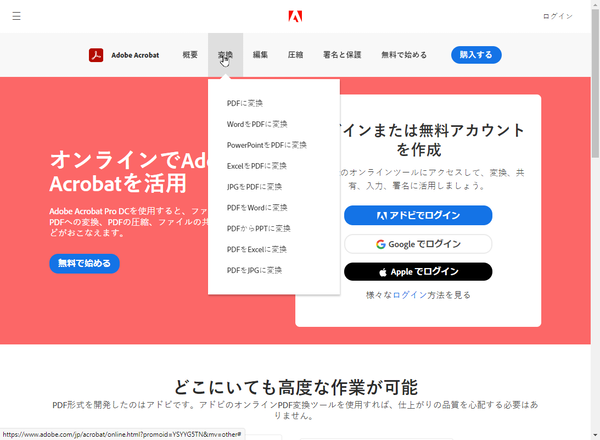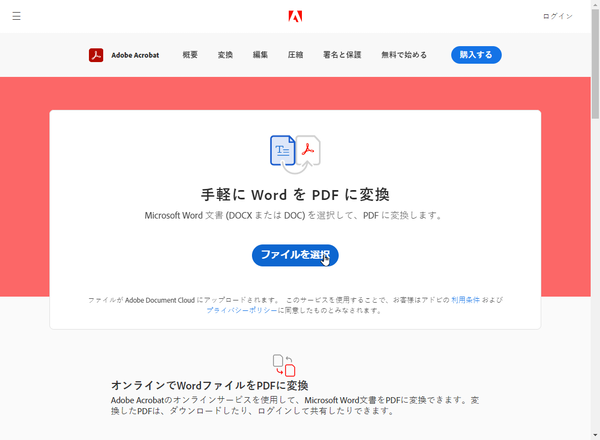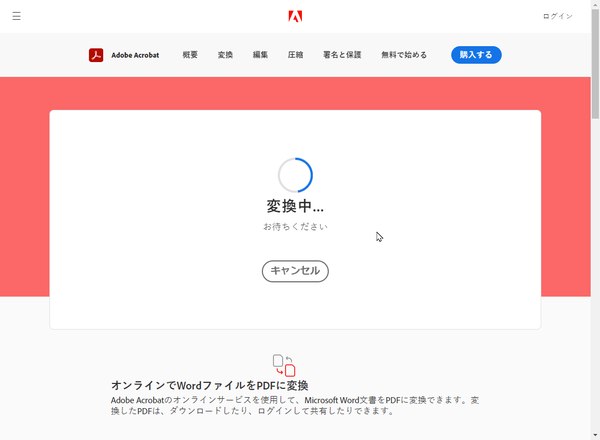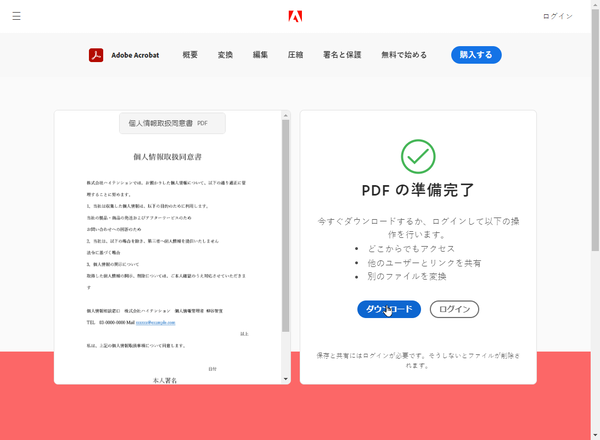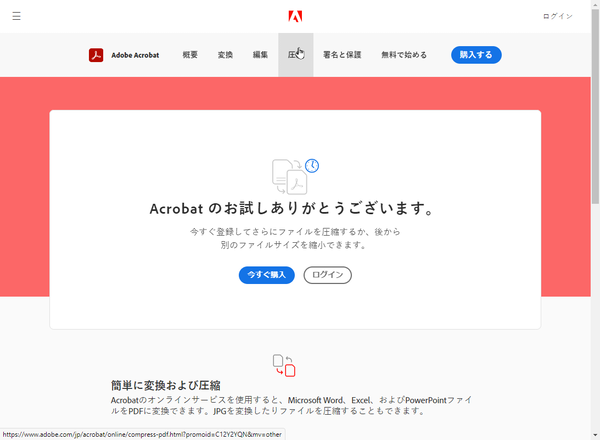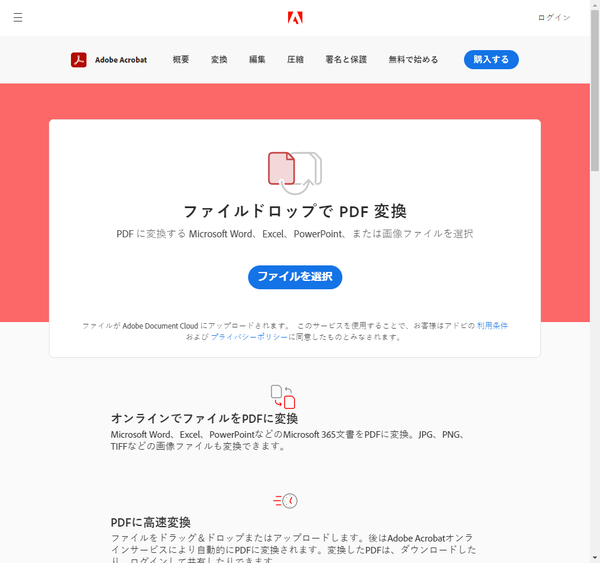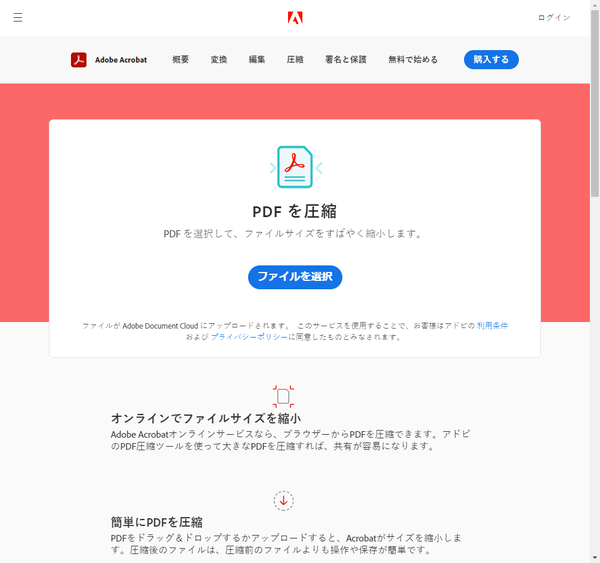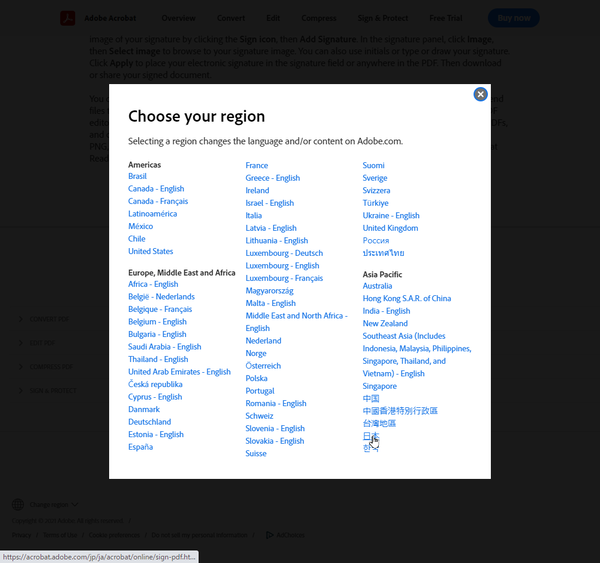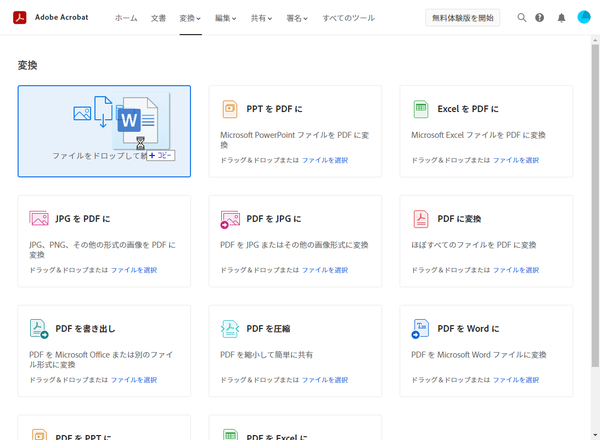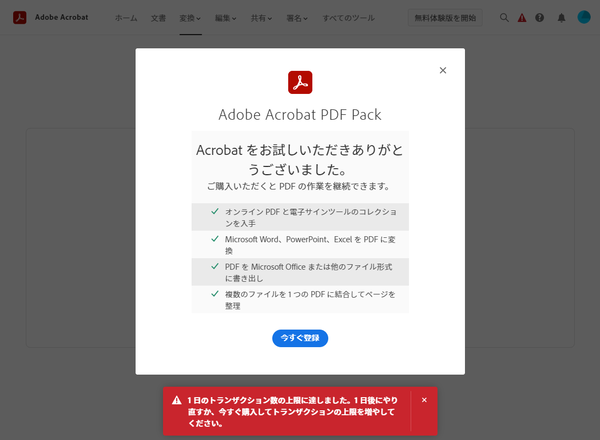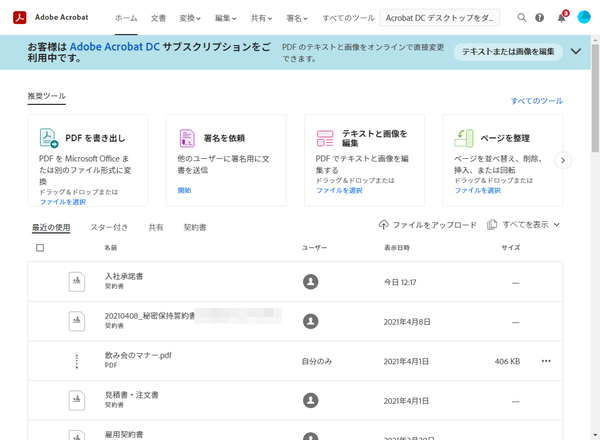本連載は、Adobe Acrobat DCを使いこなすための使い方やTIPSを紹介する。第132回は、PDF変換から電子サイン、パスワード保護など、Acrobatのウェブ版で使えるようになったPDF編集ツールについて紹介する。
Adobeは2021年2月に「Acrobat web」をリリースした。ブラウザー上でAcrobat DCのようなPDF操作を利用できるサービスだ。
細かい編集機能を利用する際は「Acrobat DC」へリンクされるが、PDFへの変換や画像やOffice文書にエクスポート、テキストや注釈を追加、ページの整理などができる。共有は勿論、コメントを入れてもらうこともできるし、Adobe Signを利用して署名を依頼することもできる。
もちろん、ログインしていなかったり、無料アカウントの場合は、回数制限はあるのだが、一通りの機能を利用できるのはユーザーとしては嬉しいところ。もう無料で使える海外製の怪しいソフトやウェブサービスに手を出す必要はない。本家本元のAdobeがこれだけのPDF編集ツールを無料で公開したのだから、是非活用しよう。
たとえば、WordファイルをPDFファイルにするなら「変換」メニューから「WordをPDFに変換」を開き、ファイルをドラッグ&ドロップすればいい。すぐに変換が始まり、ダウンロードできるようになる。
AdobeのオンラインストレージであるDocument Cloudに保存したり、他のユーザーと共有したいのであれば、Adobeアカウントでログインする必要がある。
この機能のうちいくつかは、「.new」ドメインと連携しており、「PDF.new」を開くと、「ファイルドロップでPDF変換」のページが表示され、Microsoft Office文書や画像ファイルをPDFに変換できる。「CompressPDF.new」ではPDFを圧縮、「Sign.new」では入力と署名がダイレクトに利用できる。
昨年8月からGoogleと連携して始まったサービスで、すでに1000万回以上も利用されているそうだ。「Acrobat web」を検索してアクセスする手間が省けるので覚えてえおこう。
Adobeアカウントでサインインするとできることが増える。もちろん無料で利用でき、GoogleやApple、Facebookなどのソーシャルアカウントを使うこともできるので手間はかからない。
ただし、こちらも1日で利用できる回数が決まっており、上限に達すると登録を促される。24時間経つとリセットされ、また使えるようになる。Acrobat DCを契約しているアカウントでサインインすると、制限なく利用できる。
Acrobat DCは1契約で2台までインストールできるが、出張時に借りたPCなどでPDFを扱いたい時に活躍してくれることだろう。

この連載の記事
-
第159回
sponsored
図の代替テキストや読み上げ順序を設定してアクセシブルなPDFを作成する -
第158回
sponsored
あなたの会社が公開しているPDFファイル、アクセシビリティに対応していますか? -
第157回
sponsored
ページ数の多い資料にしおりを挟んで手軽にジャンプできるようにしてみる -
第156回
sponsored
都内の子供に月額5000円支給される018サポート、必要書類のマスキングはAcrobatでできる! -
第155回
sponsored
AcrobatアプリのUIが刷新! より簡単に操作できるようになった -
第154回
sponsored
Acrobat有償ライセンスならAdobe Fontsで好みのフォントを使い放題! -
第152回
sponsored
ChromeブラウザでPDFを開いたときに便利な、Acrobatの機能が使える拡張機能 -
第151回
sponsored
スキャンしたPDFをOCR処理・編集するとエラーになる場合のトラブルシューティング -
第150回
sponsored
オンラインPDF編集サービスを比較してみた! Acrobat webは文字の追加、修正、検索はできる? -
第149回
sponsored
Acrobatで新入社員の同意書を一括送信して手軽に署名してもらう方法 -
第148回
sponsored
電子サイン付きWebフォームをAcrobatで作成する - この連載の一覧へ